| Реклама на сервере ICQFOTO.RU |
||

Обратите внимание, что на панели результатов поиска есть кнопки "More User's Info", "Send Message", "Next" и "Classic Mode". Рассмотрим их последовательно. 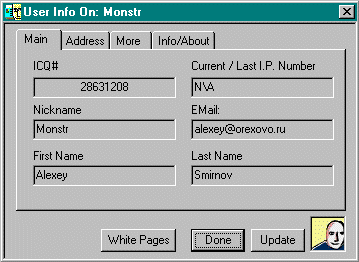
"Send Message" и "Next". При нажатии на эту клавишу, Вы можете отправить сообщение этому пользователю "прямо, не отходя от кассы" :) На самом деле, это очень важный момент в культуре, или если Вам угодно - этике общения в ICQ. Дело тут вот в чём. Если это не знакомый Вам человек, связаться с которым Вам посоветовали Ваши знакомые, то корректно (и логично) на Вашем месте, сообщить этому человеку что вы желаете с ним говорить, и хотели бы попросить его, добавить Вас в свой контакт лист. Если вы просто нажмёте клавишу "Next", то этот человек будет автоматически внесён
в Ваш контакт лист (если конечно у собеседника не активированна функция - авторизации). Эта ситуация очень похожа вот на какую. Если Ваш знакомый сказал Вам что "..Вот Иван Иваныч знает как решить эту проблему..", означает ли это, что Вы немедленно поедете домой к Иван Иванычу, и потом уже стоя на пороге его квартиры будете долго и нудно обьяснять ему, зачем он Вам понадобился?... Конечно - нет. Вы сначала позвоните Иван Иванычу, и попросите встречи. Ведь так? Так вот, эта ситуация которую мы сейчас рассматриваем, очень похожа на описанную. Посмотрите вначале данные об этом человеке (кнопка "More User's Info"). Посмотрите закладки меню Adress, More, Info/About - где пользователь размещает дополнительную информацию о себе. И только после того, как Вы убедитесь, что это именно тот человек которого Вы искали. Нажмите кнопку "Send Message" и отправьте этому человеку сообщение со своей просьбой...
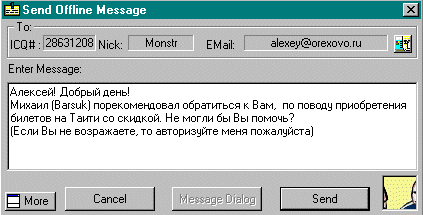 Если человек к которому вы адресовали своё сообщение, именно тот кого Вы искали, и он сочтёт необходимым Вам помочь, то скоро на панели Вашей аськи замигает значок... Если же Вы не выполните предыдущий пункт, и просто нажмёте на "Next" то Вы запросто можете увидеть вот такое Вот сообщение... 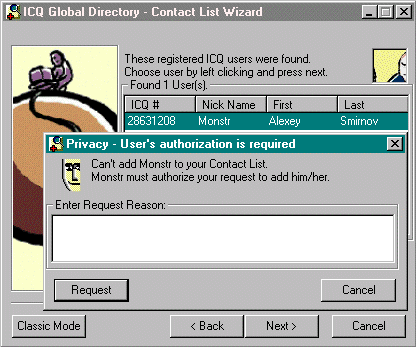 Здесь Вам сообщается, что пользователь с NickName - Monstr возможно добавит Вас в свой контакт - лист, но для этого Вам надо отправить запрос. Т.е. Заполнить поле "Enter Request Reason" текстом, которым Вы обоснуете свою просьбу об авторизации. (если Вы передумаете, то нажмите "Cancel", если нет, то заполните форму, и нажмите клавишу "Request"). |
| Главная | Copyright © 1998-99 ICQFOTO.RU | Назад |
| Реклама на сервере ICQFOTO.RU |
||